Photoshop结合LR调出人像照片日系清新效果
文章来源于 摄影社区,感谢作者 小醒ISO 给我们带来经精彩的文章!设计教程/PS教程/照片处理2016-10-04
在这里分享一下日系清新人像的前后期思路,全篇以前期的色彩搭配、构图,再到后期如何用LR和PS去进行处理。
在这里分享一下日系清新人像的前后期思路,全篇以前期的色彩搭配、构图,再到后期如何用LR和PS去进行处理。

一、前期
1、关于配色
色彩构成:大草原和牧场上停留的旅行者(女主角)是这组片子的主要元素,所要表达的画面是轻松、惬意、还有淡淡的思念和温暖。
画面的色彩构成是很简单的三种主色调:黄色+绿色+蓝色,这也是最容易出清新片子的三种颜色。
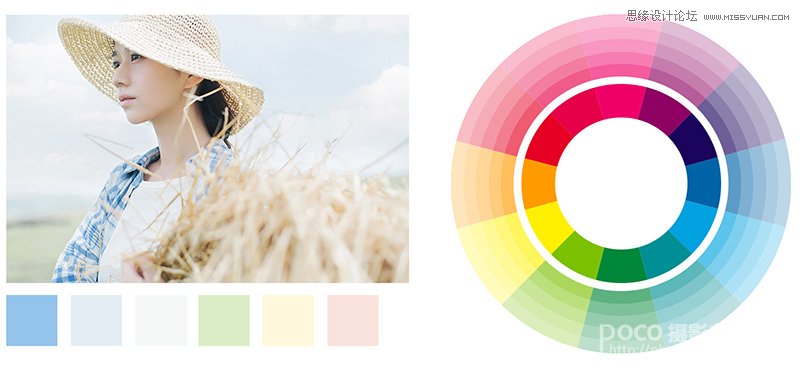
2、关于构图
因为使用的是50mm的定焦镜头,缺乏张力,为避免画面过于生硬平淡,也为了取得更多的天空(留白空间),因此选择了低于模特视平线的机位。
构图:用最普通常见的主体三角形构图来平衡稳固画面。
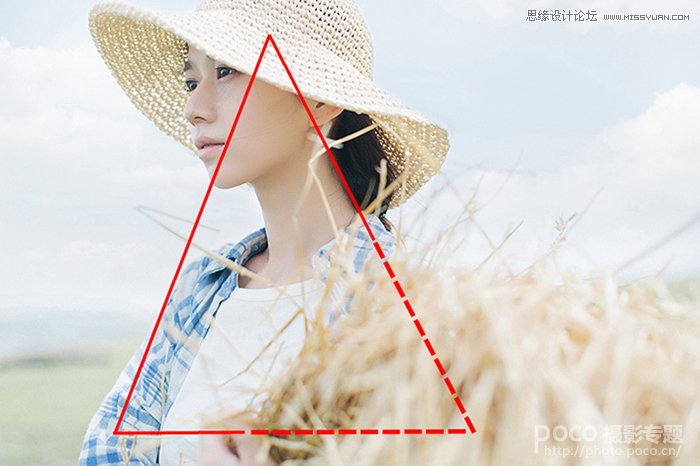
利用手中的草垛做前景,架构出有“前景”“中景”和“远景”的画面空间层次感。

目视远方,给读者一种场景宽阔辽远的心理暗示。

二、LR后期处理
我的后期习惯是RAW原片先导进LR,处理画面的层次和色彩基调。
第一步:基本设置调整
这一步的主要目的是初步调整画面的光比和层次感。
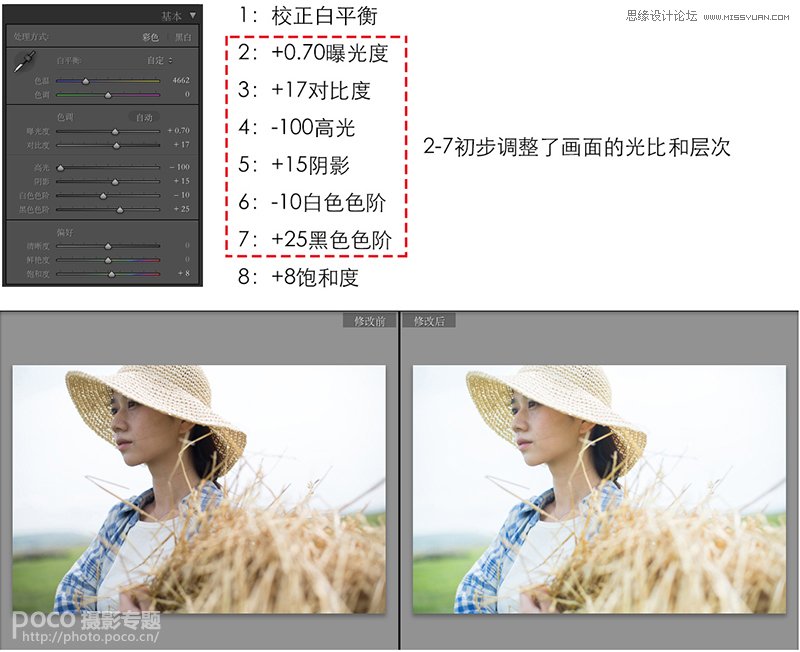
第二步:色调曲线调整
利用色调曲线的RGB模式,提亮和过渡画面的灰阶,使画面更加通透。
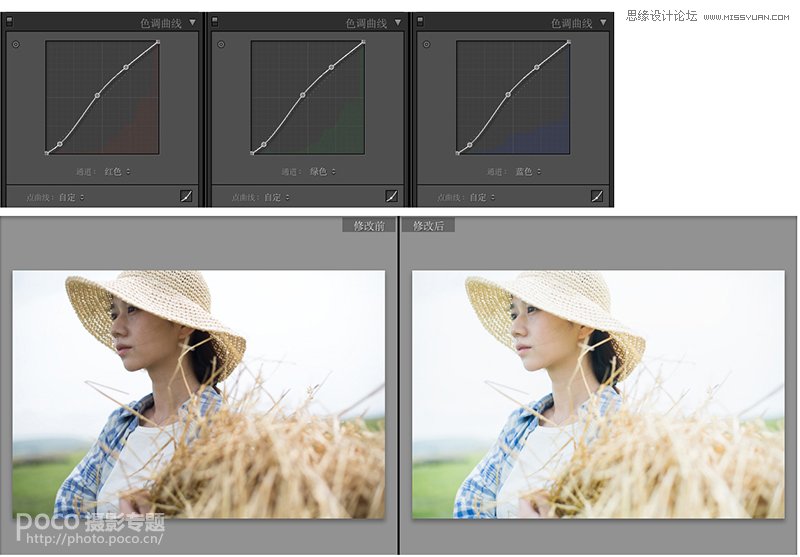
第三步:HSL色彩调整
在画面中找出独立颜色,理解色相、饱和度、明度的关系,并针对单色调进行微调。
肤色调整:红色+橙色+黄色
帽子稻草调整:黄色
草地调整:绿色
衬衫:蓝色
或许有人觉得色彩调整这一步还不如不做好看,我的经验是:在LR里调色,不要把色彩做的太满,因为PS对单独色彩调整的空间更大,最后实现饱满色彩的步骤,在PS里去完成更为灵活。
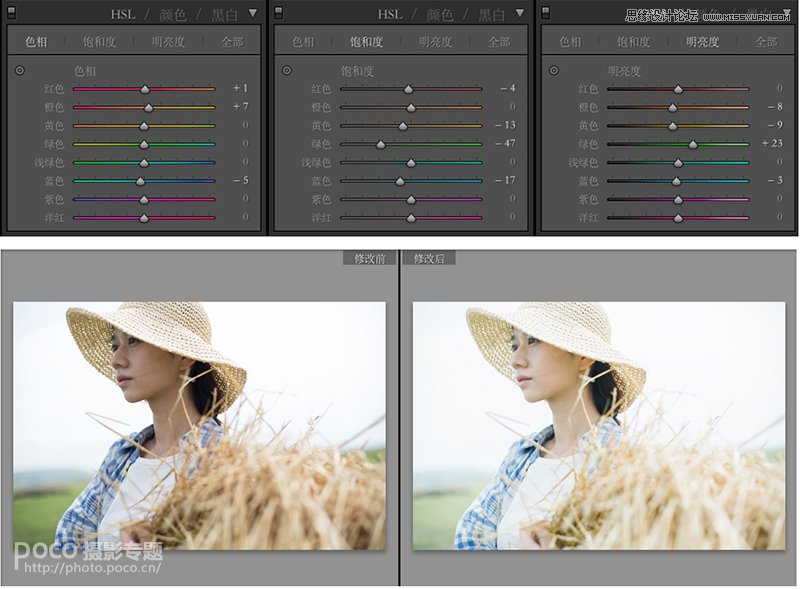
第四步:镜头校正
镜头校正、去紫边,就不多做解释了。
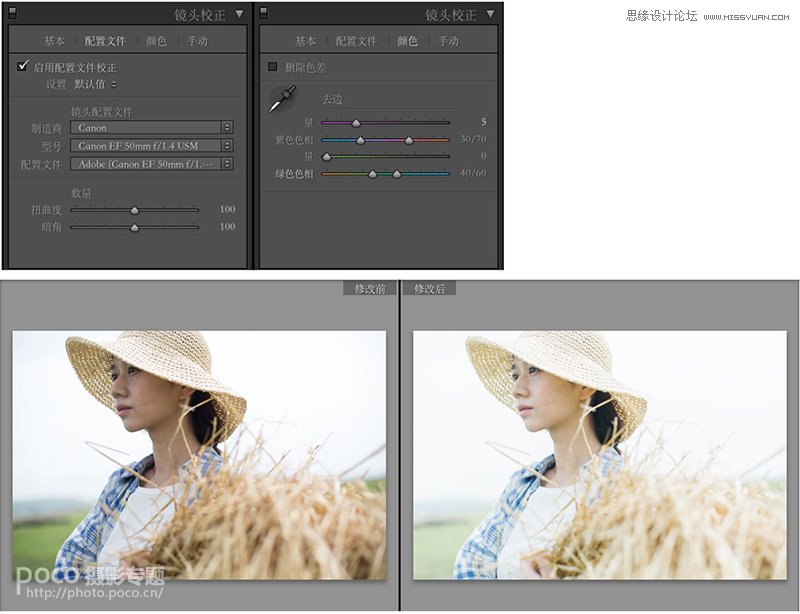
第五步:效果调整
对画面颗粒进行处理,增加平面质感(数量+25、大小+30、粗糙度+40)。
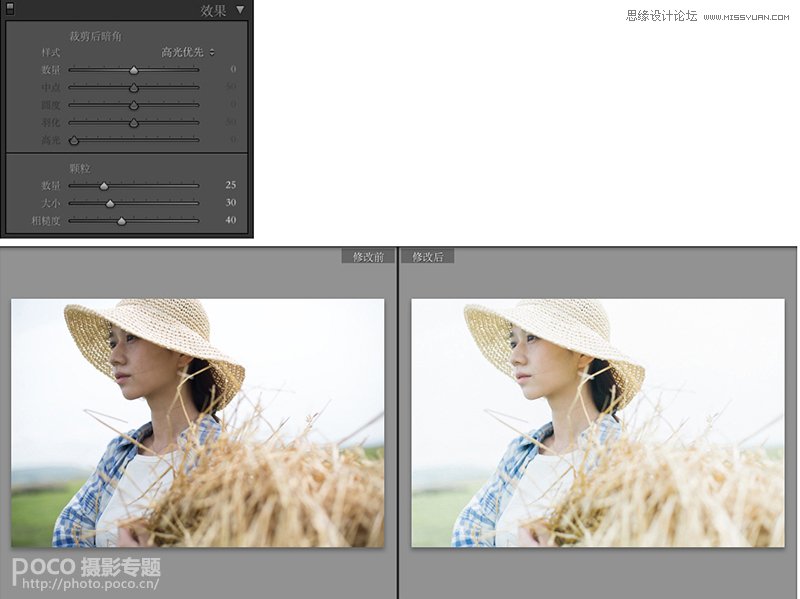
 情非得已
情非得已
推荐文章
-
 Photoshop制作唯美可爱的女生头像照片2020-03-17
Photoshop制作唯美可爱的女生头像照片2020-03-17
-
 Photoshop快速给人物添加火焰燃烧效果2020-03-12
Photoshop快速给人物添加火焰燃烧效果2020-03-12
-
 Photoshop调出人物写真甜美通透艺术效果2020-03-06
Photoshop调出人物写真甜美通透艺术效果2020-03-06
-
 Photoshop保留质感修出古铜色人像皮肤2020-03-06
Photoshop保留质感修出古铜色人像皮肤2020-03-06
-
 Photoshop制作模特人像柔润的头发效果2020-03-04
Photoshop制作模特人像柔润的头发效果2020-03-04
-
 古风效果:用PS调出外景人像中国风意境效果2019-11-08
古风效果:用PS调出外景人像中国风意境效果2019-11-08
-
 插画效果:用PS把风景照片转插画效果2019-10-21
插画效果:用PS把风景照片转插画效果2019-10-21
-
 胶片效果:用PS调出人像复古胶片效果2019-08-02
胶片效果:用PS调出人像复古胶片效果2019-08-02
-
 素描效果:用PS制作人像彩色铅笔画效果2019-07-12
素描效果:用PS制作人像彩色铅笔画效果2019-07-12
-
 后期精修:用PS给人物皮肤均匀的磨皮2019-05-10
后期精修:用PS给人物皮肤均匀的磨皮2019-05-10
热门文章
-
 Photoshop利用素材制作炫丽的科技背景2021-03-11
Photoshop利用素材制作炫丽的科技背景2021-03-11
-
 Photoshop使用中性灰磨皮法给人像精修2021-02-23
Photoshop使用中性灰磨皮法给人像精修2021-02-23
-
 Photoshop制作水彩风格的风景图2021-03-10
Photoshop制作水彩风格的风景图2021-03-10
-
 Photoshop制作创意的文字排版人像效果2021-03-09
Photoshop制作创意的文字排版人像效果2021-03-09
-
 Photoshop制作逼真的投影效果2021-03-11
Photoshop制作逼真的投影效果2021-03-11
-
 Photoshop制作故障干扰艺术效果2021-03-09
Photoshop制作故障干扰艺术效果2021-03-09
-
 Photoshop制作被切割的易拉罐效果图2021-03-10
Photoshop制作被切割的易拉罐效果图2021-03-10
-
 Photoshop制作人物支离破碎的打散效果2021-03-10
Photoshop制作人物支离破碎的打散效果2021-03-10
-
 Photoshop制作逼真的投影效果
相关文章1352021-03-11
Photoshop制作逼真的投影效果
相关文章1352021-03-11
-
 Photoshop利用素材制作炫丽的科技背景
相关文章2062021-03-11
Photoshop利用素材制作炫丽的科技背景
相关文章2062021-03-11
-
 Photoshop制作人物支离破碎的打散效果
相关文章752021-03-10
Photoshop制作人物支离破碎的打散效果
相关文章752021-03-10
-
 Photoshop制作被切割的易拉罐效果图
相关文章852021-03-10
Photoshop制作被切割的易拉罐效果图
相关文章852021-03-10
-
 Photoshop制作水彩风格的风景图
相关文章1832021-03-10
Photoshop制作水彩风格的风景图
相关文章1832021-03-10
-
 Photoshop制作创意的文字排版人像效果
相关文章1802021-03-09
Photoshop制作创意的文字排版人像效果
相关文章1802021-03-09
-
 Photoshop制作故障干扰艺术效果
相关文章1032021-03-09
Photoshop制作故障干扰艺术效果
相关文章1032021-03-09
-
 Photoshop快速制作数码照片柔焦艺术效果
相关文章6332020-10-10
Photoshop快速制作数码照片柔焦艺术效果
相关文章6332020-10-10
